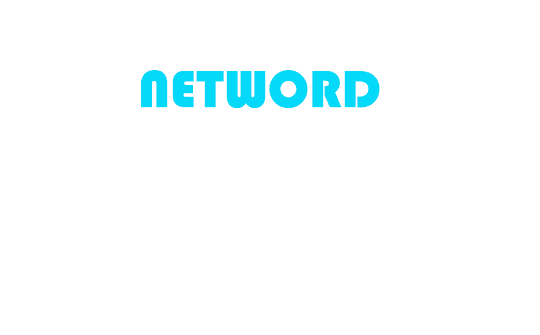Publié le : 26/06/2025
Récit d’une restauration SQL Server pas si tranquille

– Comment un backup « innocent » a obligé à passer de 2019 à 2022, puis à corriger un login orphelin –
Situation de départ
- Instance SQL Server 2019 (15.0.2000).
- Fichier de sauvegarde :
xxx_250624.bak. - Objectif : restaurer la base mydb.
Dès la première tentative, la commande :
RESTORE DATABASE mydb
FROM DISK = 'C:\DB\xxx_250624.bak';
retourne :
Msg 3169 : Database was backed up on a server running version 16.00.4155…
Msg 3013 : RESTORE DATABASE is terminating abnormally.
2. Diagnostic pas-à-pas
| Étape | Outil / Script | Indice trouvé |
|---|---|---|
| 2.1 Vérifier la version du backup | RESTORE HEADERONLY FROM DISK = … | Numéro de version 16 → SQL 2022 |
| 2.2 Confirmer la version cible | SELECT @@VERSION; | 15.0.xxx → SQL 2019 |
| 2.3 Rechercher une compatibilité descendante | Docs Microsoft | Les backups n-1 → n oui, n → n-1 non |
Conclusion : impossible de restaurer un backup SQL 2022 vers SQL 2019.
3. Solution retenue : mise à niveau in-place vers SQL Server 2022
- Sauvegarde complète des bases système et utilisateurs (toujours).
- Téléchargement de l’ISO SQL 2022 + dernière CU.
- Setup.exe → Upgrade from previous version.
- Redémarrage, validation :
@@VERSION→ 16.0.xxxx.
Temps d’arrêt total observé : ~25 min.
4. Restauration proprement dite
4.1 Identifier les noms logiques
RESTORE FILELISTONLY
FROM DISK = 'C:\DB\xxx_250624.bak';
| LogicalName | PhysicalName (dans le backup) |
|---|---|
| mydbData | C:\DATABASE\USERDB\mydbData.mdf |
| mydbLog | C:\DATABASE\LOG\mydbLog.ldf |
4.2 Commander la restauration
-- Libérer la base existante si nécessaire
IF DB_ID('mydb') IS NOT NULL
ALTER DATABASE mydb SET SINGLE_USER WITH ROLLBACK IMMEDIATE;
GO
RESTORE DATABASE mydb
FROM DISK = 'C:\DB\xxx_250624.bak'
WITH FILE = 1,
MOVE 'mydbData' TO 'C:\DB\mydbdata.mdf',
MOVE 'mydbLog' TO 'C:\DB\mydblog.ldf',
REPLACE,
STATS = 10;
GO
ALTER DATABASE mydb SET MULTI_USER;
4.3 Contrôles post-restauration
DBCC CHECKDB('mydb') WITH NO_INFOMSGS;
5. Dernier obstacle : le login démarre sur une base introuvable
Après restauration :
Cannot open default database requested by login 'myuser'.
5.1 Reconnecter le login à la base
USE master;
ALTER LOGIN myuser WITH DEFAULT_DATABASE = [mydb];
GO
ALTER USER myuser WITH LOGIN = myuser; -- remapping si besoin
(Créer le user si absent : CREATE USER myuser FOR LOGIN myuser; puis rôles.)
5.2 Vérification
EXECUTE AS LOGIN = 'myuser';
SELECT SYSTEM_USER AS login, DB_NAME() AS current_db;
REVERT;
Résultat attendu : current_db = mydb.
6. Bilan & bonnes pratiques pour la restauration sql server
| Leçon | Pourquoi c’est important |
|---|---|
| Toujours connaître la version source d’un backup | RESTORE HEADERONLY évite des heures perdues. |
| Planifier une stratégie d’upgrade | L’in-place est rapide ; le side-by-side limite le risque. |
| Vérifier/Remapper les logins après restauration | Empêche les erreurs 18456 et 916 à la connexion. |
| Scripts de contrôle (DBCC CHECKDB, sp_change_users_login) | Valident l’intégrité et la sécurité du nouvel environnement. |
En résumé : un simple backup peut cacher une différence de version fatale. Identifier l’incompatibilité, upgrader proprement, puis soigner les détails (paths, logins) garantit une restauration sans surprise.
Les mots clés rattachés à cet article :
Base de données
- SQL Server